Με Affinity Designer εργάζεσαι σε σύνθετα σχέδια, όπου μια απλή και γρήγορη πλοήγηση μέσα στο έγγραφό σου είναι κρίσιμη. Σε αυτό το tutorial θα μάθεις πώς να πλοηγείσαι αποδοτικά στο έργο σου, να κάνεις zoom και να εστιάζεις σε συγκεκριμένες περιοχές. Ο εκπαιδευτής Μάρκο Κόλντιτς θα σου δώσει πολύτιμες συμβουλές και κόλπα για να αξιοποιήσεις στο έπακρο τη διεπαφή χρήστη.
Σημαντικά ευρήματα
- Τα εργαλεία για zoom και προβολή είναι κρίσιμα για την πλοήγηση.
- Με συνδυασμούς πλήκτρων μπορείς να προσαρμόσεις γρήγορα το επίπεδο zoom.
- Ο Navigator και πολλά παράθυρα προβολής αυξάνουν την ευελιξία στην εργασία.
- Η ρύθμιση σημείων προβολής μπορεί να βοηθήσει στο να κάνεις γρήγορη εναλλαγή μεταξύ διάφορων περιοχών του εγγράφου.
Οδηγίες βήμα-βήμα
Για να πλοηγηθείς αποτελεσματικά στο έγγραφο σου στο Affinity Designer, χρησιμοποίησε τα παρακάτω βήματα:
1. Τα βασικά: Χρήση εργαλείων zoom και προβολής
Για να πλοηγηθείς σε μια εικόνα στο Affinity Designer, χρειάζεσαι τα κατάλληλα εργαλεία. Στην εργαλειοθήκη έχεις διαθέσιμα το εργαλείο zoom και το εργαλείο προβολής. Με αυτά τα εργαλεία μπορείς εύκολα να κάνεις zoom σε συγκεκριμένες περιοχές του εγγράφου σου ή να απομακρυνθείς. Για μια βασική αντίληψη, άνοιξε ένα αρχείο παραδείγματος.
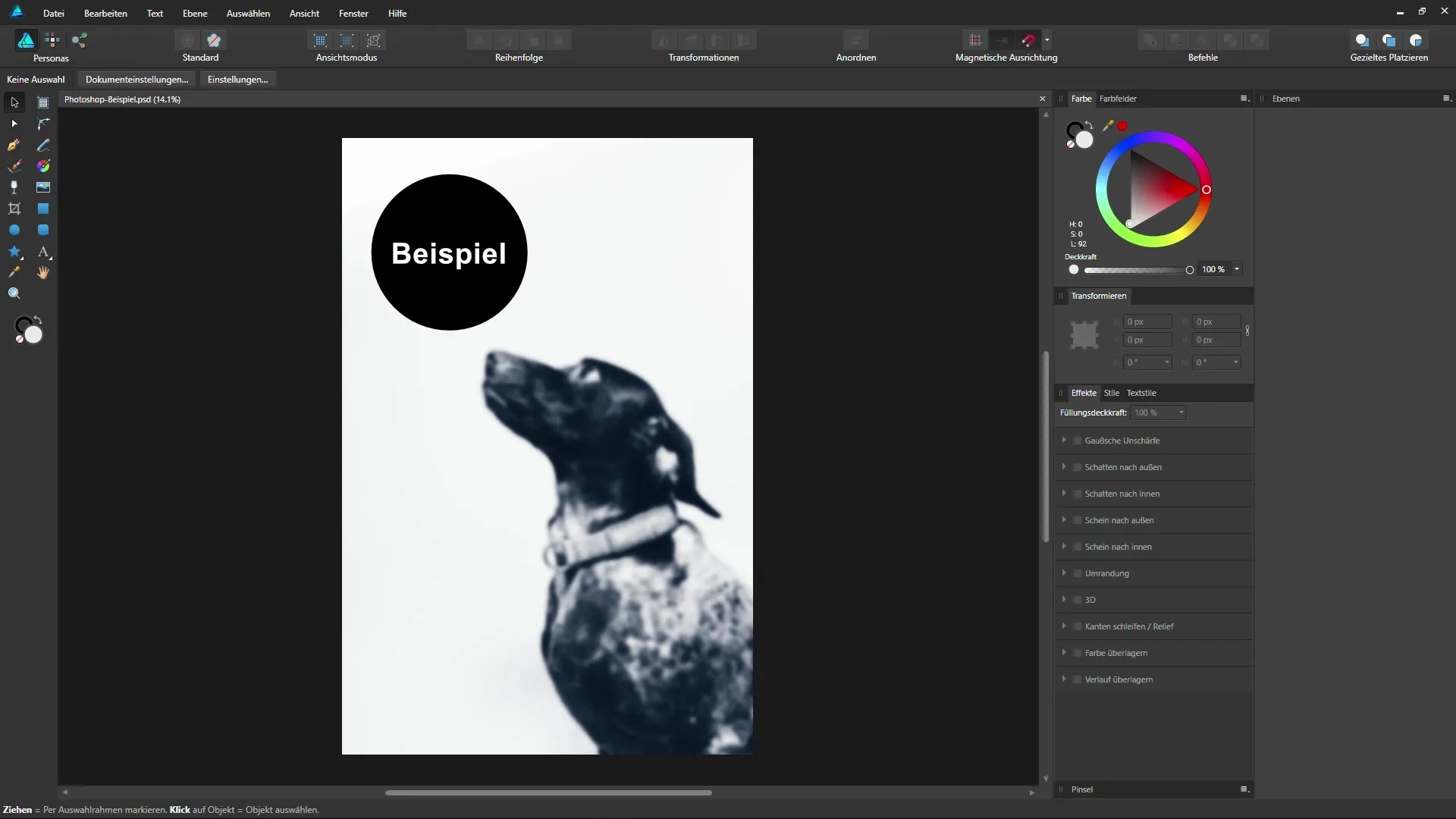
2. Zoom με το ποντίκι
Ένα πρακτικό κόλπο είναι η χρήση του τροχού του ποντικιού, για γρήγορο zoom στο έγγραφό σου. Κινήσου το ποντίκι στην περιοχή που θέλεις να δεις καλύτερα και γύρισε τον τροχό του ποντικιού. Όταν κάνεις scroll προς τα εμπρός, κάνεις zoom και όταν γυρίσεις προς τα πίσω, απομακρύνεσαι. Αυτό σου προσφέρει μια γρήγορη μέθοδο εργασίας χωρίς επιπλέον κλικ.
3. Γρήγορη επιστροφή στην πλήρη προβολή
Αν θέλεις να δεις ολόκληρο το έγγραφο ταυτόχρονα, απλώς κάνε διπλό κλικ στο εργαλείο προβολής ή πάτησε Ctrl + 0. Με αυτόν τον τρόπο, η εικόνα προσαρμόζεται αυτόματα στην ορατή περιοχή σου και μπορείς γρήγορα να αποκτήσεις μια συνολική εικόνα.
4. Επίπεδα zoom μέσω συνδυασμών πλήκτρων
Υπάρχουν πολλές χρήσιμες συντομεύσεις πλήκτρων για να ρυθμίζεις άμεσα τα επίπεδα zoom:
- Ctrl + 1 για 100%
- Ctrl + 2 για 200%
- Ctrl + 3 για 400%
- Ctrl + 4 για 800% Οι συνδυασμοί αυτοί είναι πολύ χρήσιμοι για να εναλλάσσεσαι γρήγορα μεταξύ κοινών προβολών.
5. Αλλαγή προβολής με το εργαλείο προβολής
Μπορείς να αλλάξεις την οπτική σου για την εικόνα χωρίς να μετακινήσεις τα επίπεδα. Κάνε κλικ και σύρε με το εργαλείο προβολής για να μετακινήσεις την ορατή περιοχή του εγγράφου σου. Αυτό είναι ιδιαίτερα χρήσιμο όταν θέλεις να εργαστείς σε ένα συγκεκριμένο σημείο.
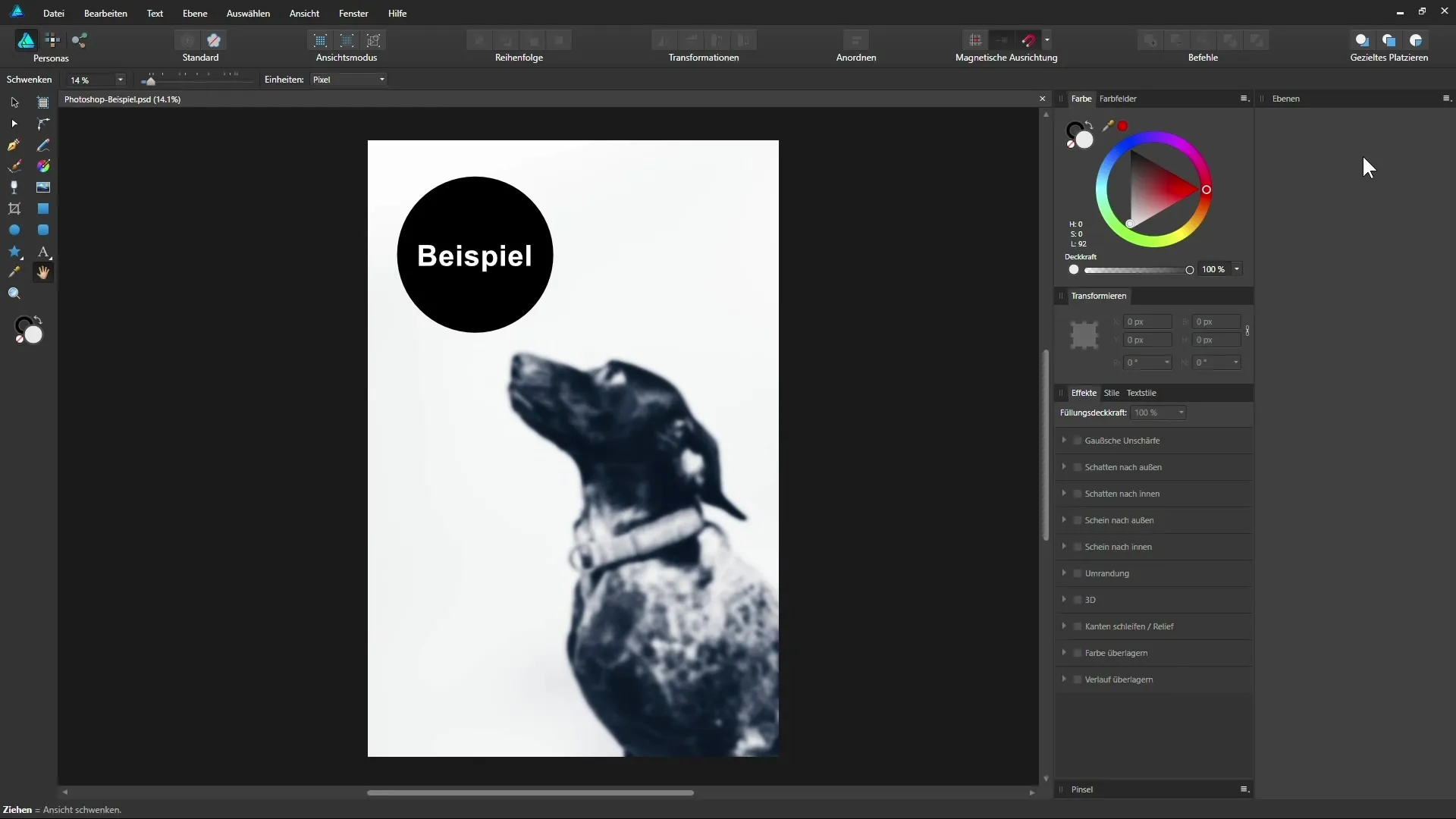
6. Προσωρινή αλλαγή στο εργαλείο προβολής
Όποιο εργαλείο κι αν χρησιμοποιείς, κράτησε πατημένο το πλήκτρο διαστήματος για να αλλάξεις προσωρινά στο εργαλείο προβολής. Έτσι μπορείς εύκολα να προσαρμόσεις την ορατή περιοχή χωρίς να αλλάξεις την τρέχουσα επιλογή σου.
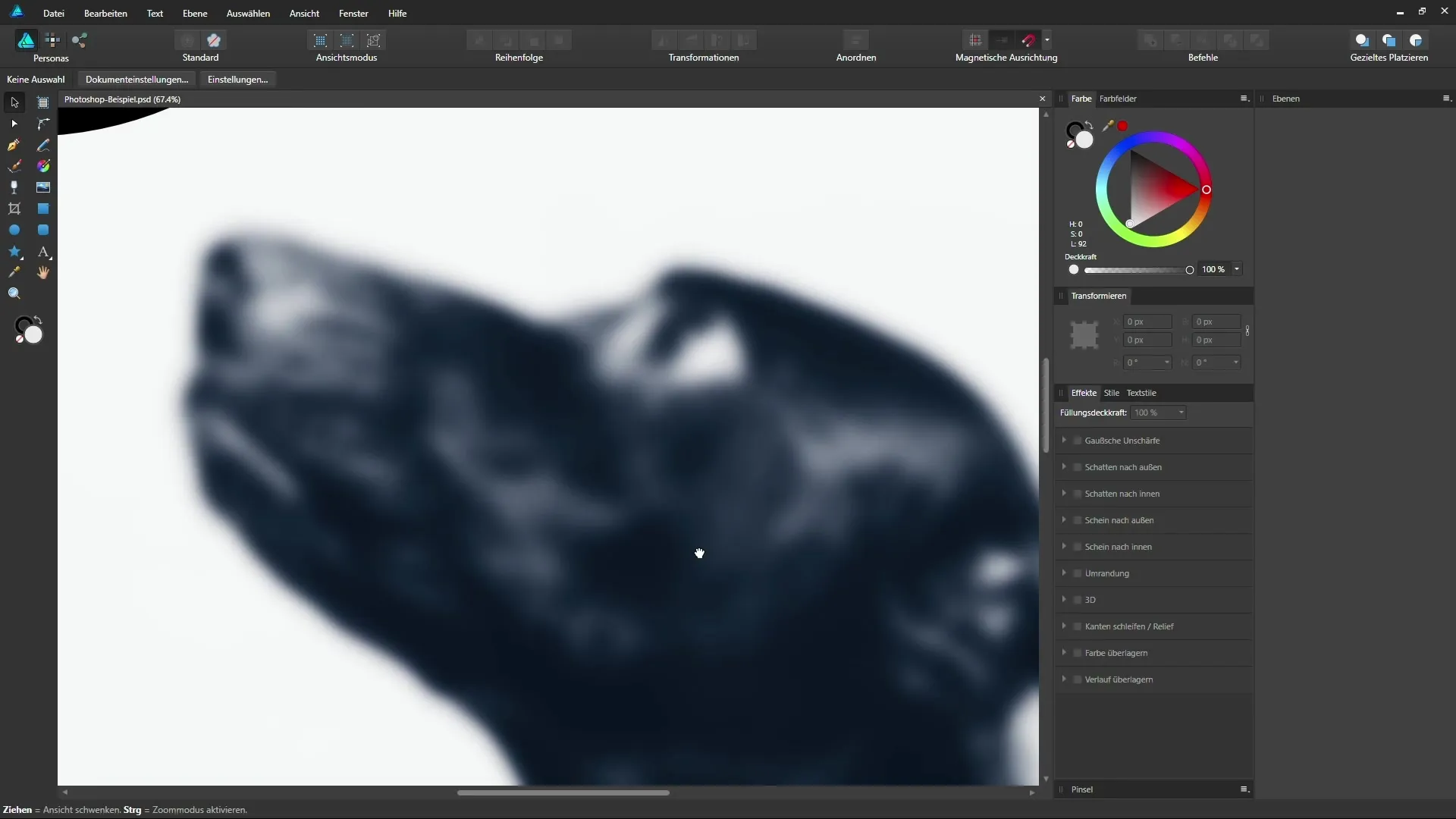
7. Zoom μέσω της γραμμής εργαλείων
Στη γραμμή εργαλείων μπορείς να προσαρμόσεις χειροκίνητα το επίπεδο zoom, κάνοντας κλικ στο αντίστοιχο αναδυόμενο μενού ή εισάγοντας μια αριθμητική τιμή. Μπορείς π.χ. να καταχωρίσεις 70% ή να χρησιμοποιήσεις τον ρυθμιστή για να προσαρμόσεις το zoom.
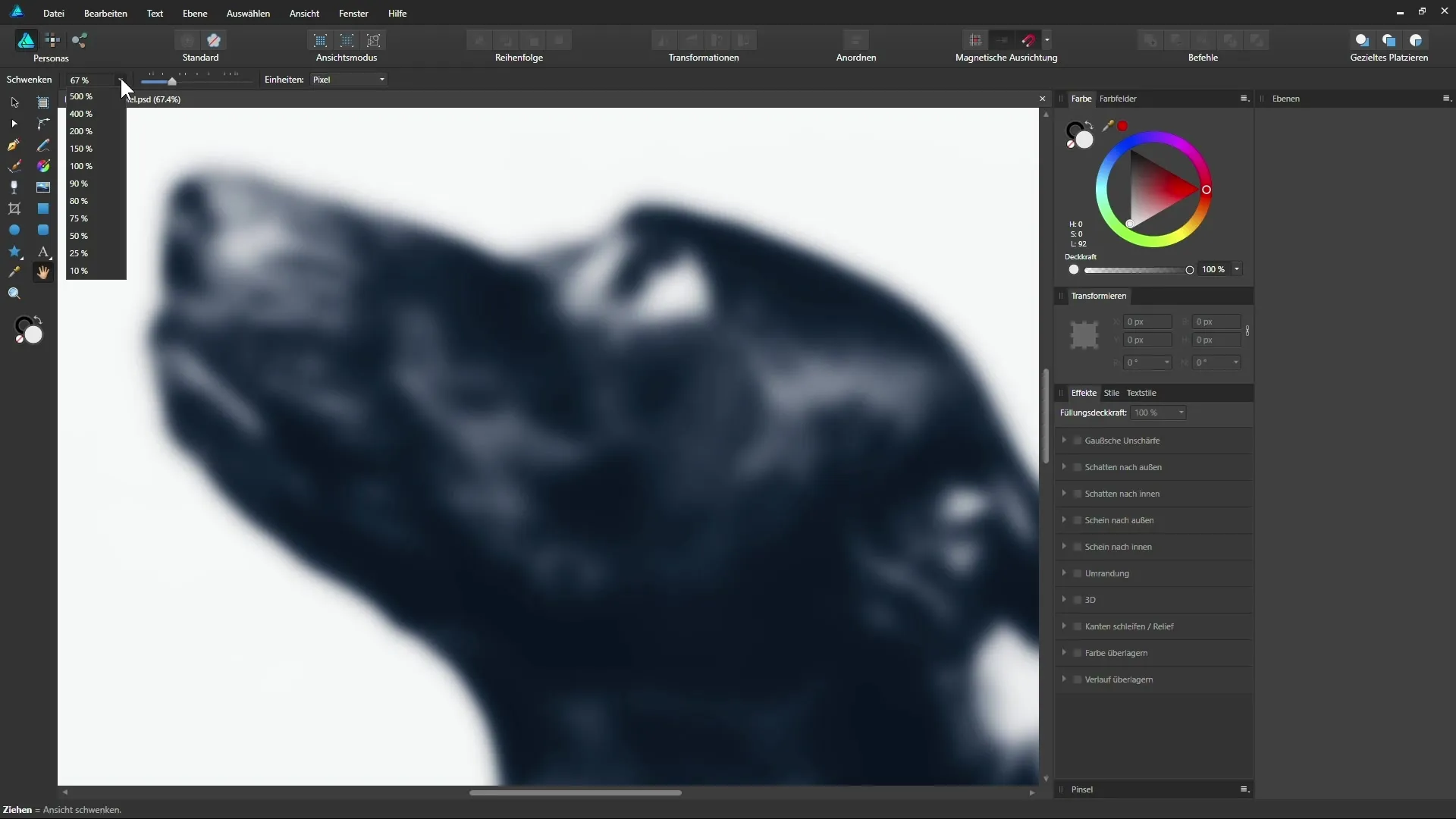
8. Χρήση του Navigator
Ένα άλλο πρακτικό εργαλείο είναι ο Navigator. Μπορείς να τον ανοίξεις μέσω της επιλογής "Προβολή" > "Στούντιο" > "Navigator". Εδώ μπορείς να διατηρείς μια συνοπτική εικόνα του συνόλου της εικόνας και να επιλέγεις άμεσα περιοχές, σύροντας το δεξί ποντίκι.
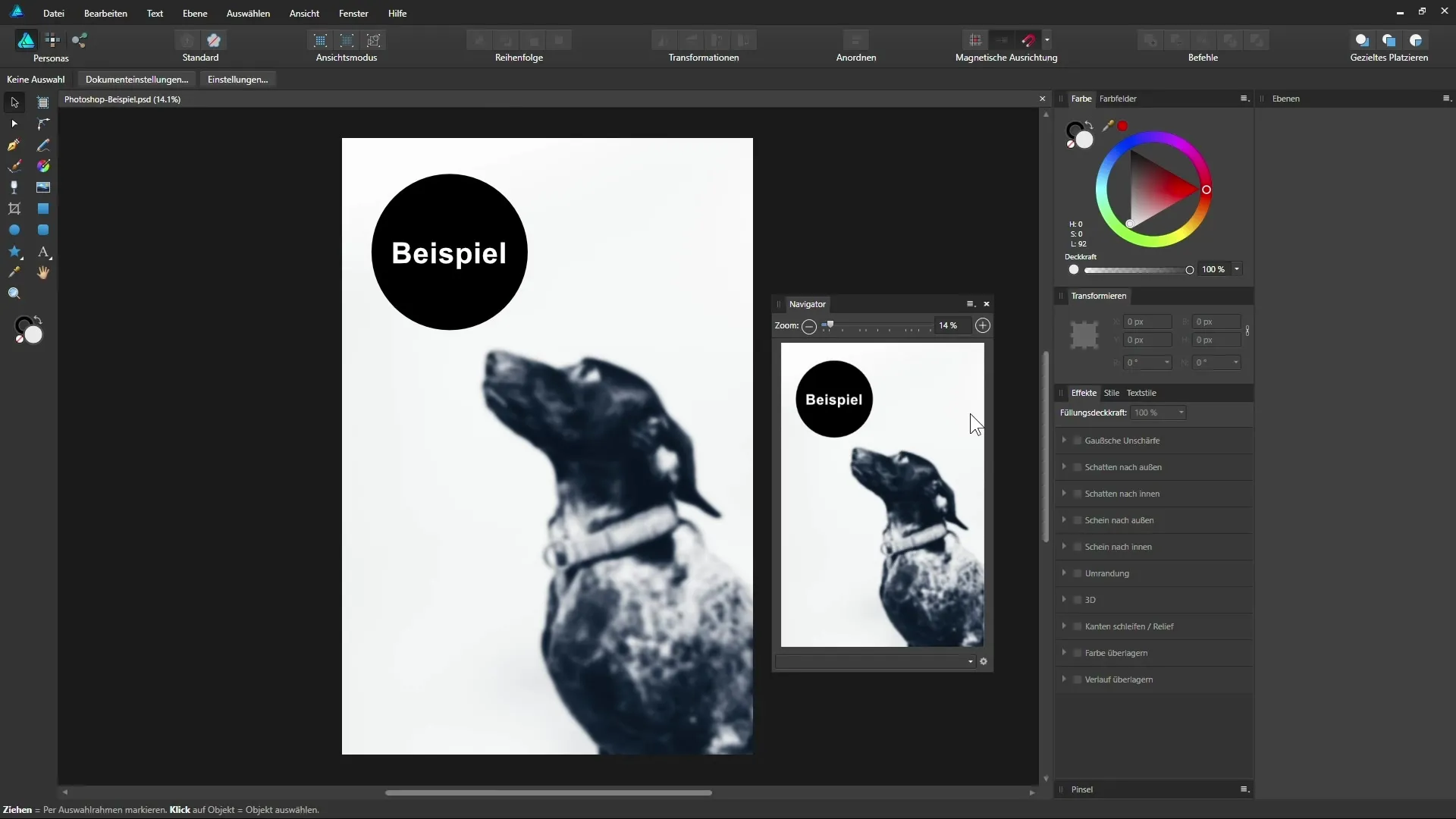
9. Αποθήκευση σημείων προβολής
Ο Navigator σου επιτρέπει επίσης να αποθηκεύεις συγκεκριμένα σημεία προβολής. Κάνε κλικ στο εικονίδιο γραναζιού στον Navigator και επίλεξε "Προσθήκη" για να αποθηκεύσεις μια περιοχή προβολής που μπορείς να ανακαλέσεις γρήγορα αργότερα.
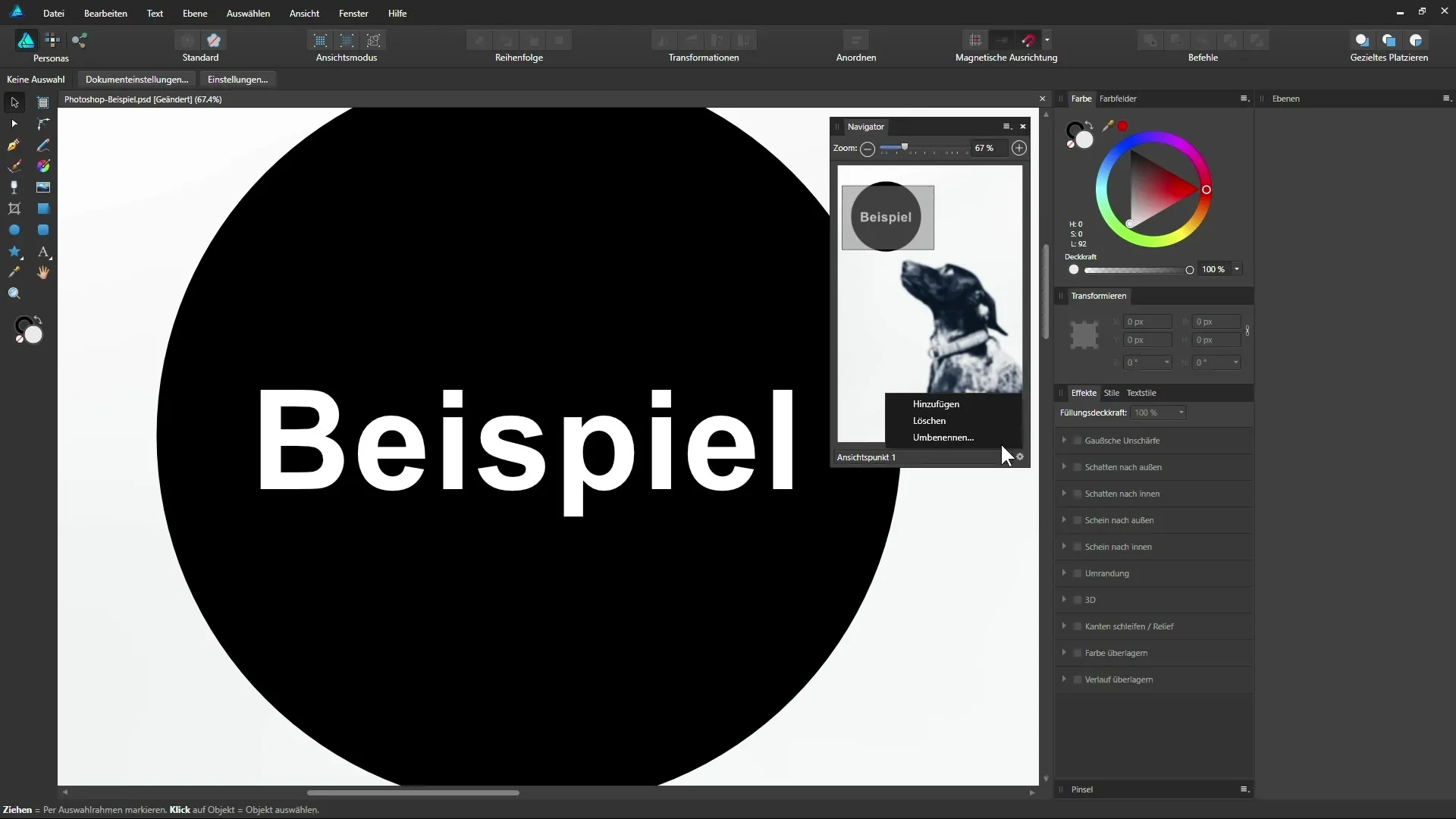
10. Εργασία με πολλά παράθυρα προβολής
Αν ανοίξεις το μενού "Προβολή" και κάνεις κλικ στην "Νέα προβολή", μπορείς να δημιουργήσεις διαφορετικές προβολές του εγγράφου σου. Αυτό σου επιτρέπει να δουλεύεις σε πολλές περιοχές ταυτόχρονα και είναι ιδιαίτερα χρήσιμο αν εργάζεσαι με δύο οθόνες.
11. Συγχρονισμός προβολών
Όλες οι αλλαγές που κάνεις σε μια προβολή θα αποτυπωθούν και στην άλλη προβολή, καθώς πρόκειται για το ίδιο έγγραφο. Έτσι μπορείς να διατηρείς την εικόνα στο μυαλό σου κατά την εργασία και έχεις πάντα πρόσβαση στην συνολική εικόνα.
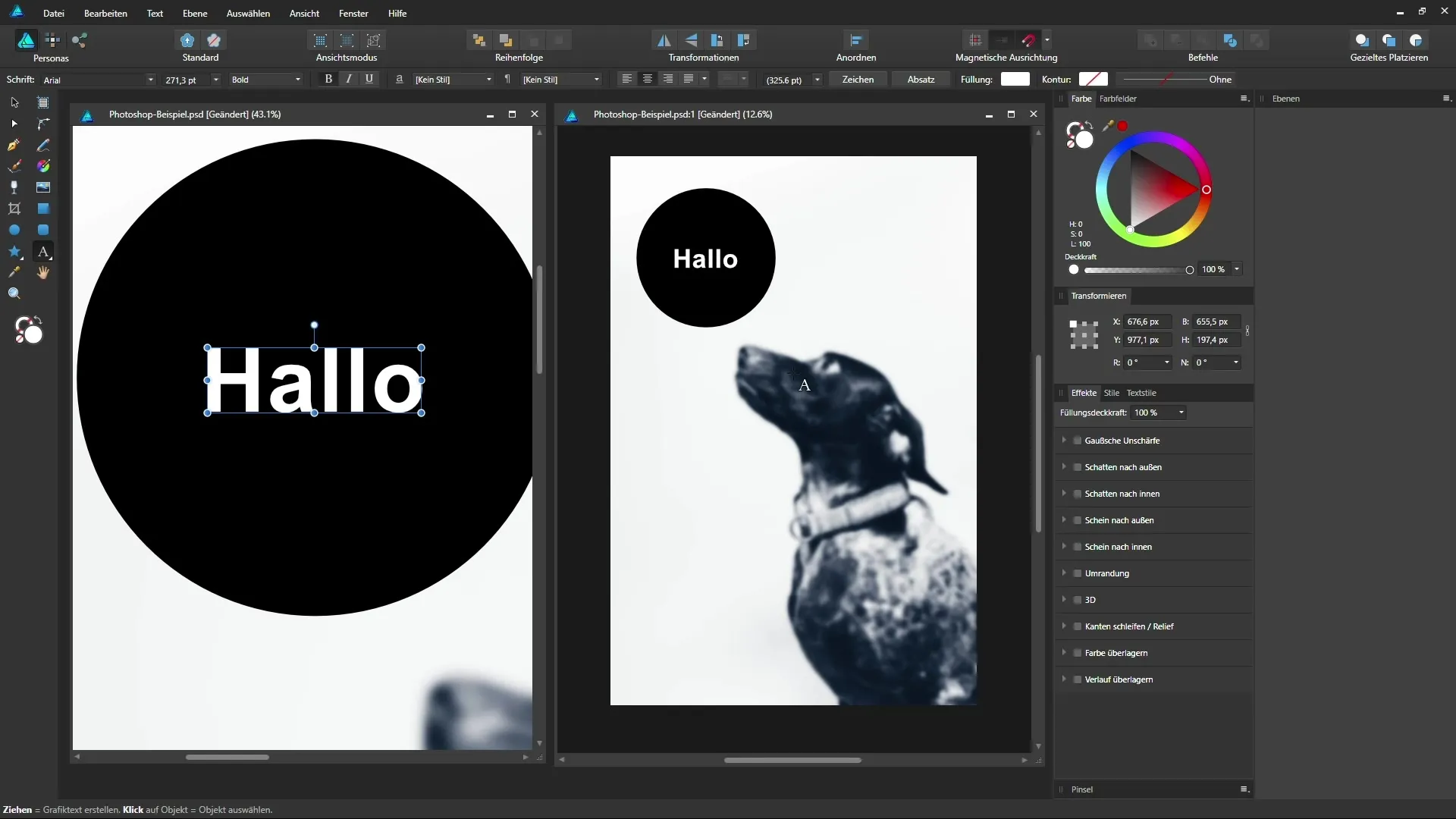
Σύνοψη – Affinity Designer – Αποτελεσματική πλοήγηση εγγράφου
Αυτή η οδηγία σου δείχνει πώς μπορείς να πλοηγείσαι αποδοτικά στο έγγραφό σου στο Affinity Designer με απλά εργαλεία και κόλπα. Από το zoom με το ποντίκι μέχρι τη χρήση του Navigator και τη δυνατότητα να χρησιμοποιείς πολλές προβολές – οι τεχνικές που παρουσιάζονται θα σε βοηθήσουν να βελτιστοποιήσεις τις ροές εργασίας σου και να ολοκληρώσεις τα σχεδιαστικά έργα πιο γρήγορα και ακριβώς.
Συχνές ερωτήσεις
Πώς μπορώ να κάνω γρήγορα zoom στο Affinity Designer;Μπορείς να κάνεις γρήγορα zoom με το τροχό του ποντικιού ή να χρησιμοποιείς συνδυασμούς πλήκτρων όπως Ctrl + 1 για 100%.
Μπορώ να αποθηκεύσω συγκεκριμένες προβολές;Ναι, μπορείς να αποθηκεύσεις σημεία προβολής στον Navigator για να εναλλάσσεσαι γρήγορα μεταξύ διάφορων περιοχών.
Πώς χρησιμοποιώ αποτελεσματικά τον Navigator;Ο Navigator παρέχει μια επισκόπηση της πλήρους εικόνας σου και σου επιτρέπει να επιλέγεις και να πλοηγείσαι εύκολα σε περιοχές.
Μπορώ να εργάζομαι με πολλές οθόνες;Ναι, μπορείς να ανοίξεις διαφορετικές προβολές του εγγράφου σου σε διάφορα παράθυρα σε πολλές οθόνες.
Πώς αλλάζω μεταξύ των προβολών;Κάνε κλικ στις καρτέλες των παραθύρων προβολής για να πλοηγηθείς μεταξύ των διαφορετικών προβολών.


